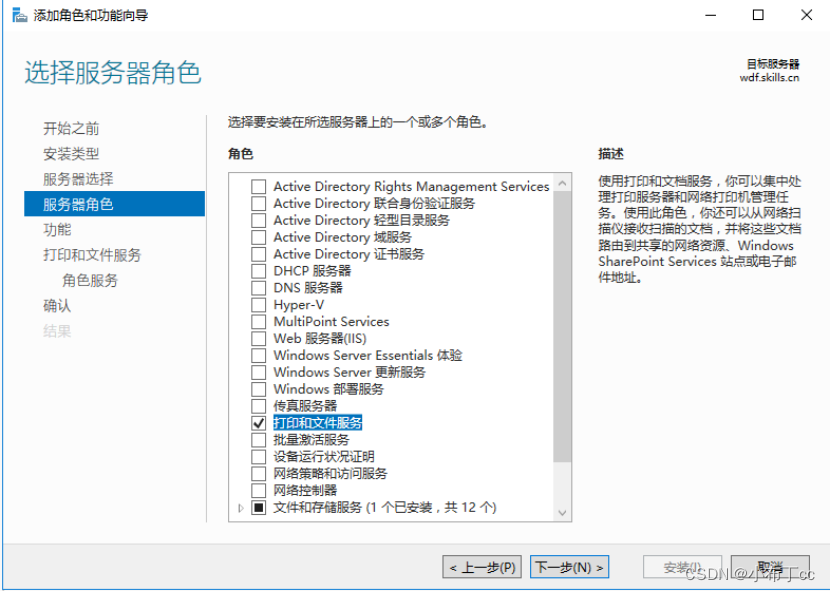Winserver2019搭建主辅域名解析服务器的方法
目录
- 一、主域名服务器配置
- 二、辅助域名服务器配置
一、主域名服务器配置
1、安装dns服务

2、正向解析添加区域文件
右击正向查找区域选择新建区域

区域类型选择主要类型

区域名称填写需要创建的域名名称

3、反向解析添加区域文件
添加反向查找区域名称

4、正向解析创建主机记录


5、反向解析新建指针(PTR)

6、客户端测试服务,设置网络指向dns服务器


二、辅助域名服务器配置
1、新建正向查找区域文件
区域类型选择辅助区域

区域名称与主域名服务器保持一致

添加主dns服务器地址

2、新建反向查找区域文件
区域类型选择辅助区域

反向查找区域,必须是主域名中存在的网络ID

添加主dns服务器

3、创建区域文件出现报错

解决方案:
在主域名服务器进行配置,找到正向查找区域,右击,选择属性

选择名称服务器进行添加名称服务器记录(使用主机名进行解析)

-------同样的操作在反向查找区域里面设置------
4、返回辅助dns进行刷新便可看到数据

5、如果主机地址发生改变如何快速修改域名服务器关联地址?
解决方案:开启域名服务器动态更新功能
主域名服务器,正向查找区域,右击属性,点击常规,动态更新,选择安全,确定

到此这篇关于Winserver2019搭建主辅域名解析服务器的方法的文章就介绍到这了,更多相关Win2019主辅域名解析服务器内容请搜索电脑手机教程网以前的文章或继续浏览下面的相关文章希望大家以后多多支持电脑手机教程网!